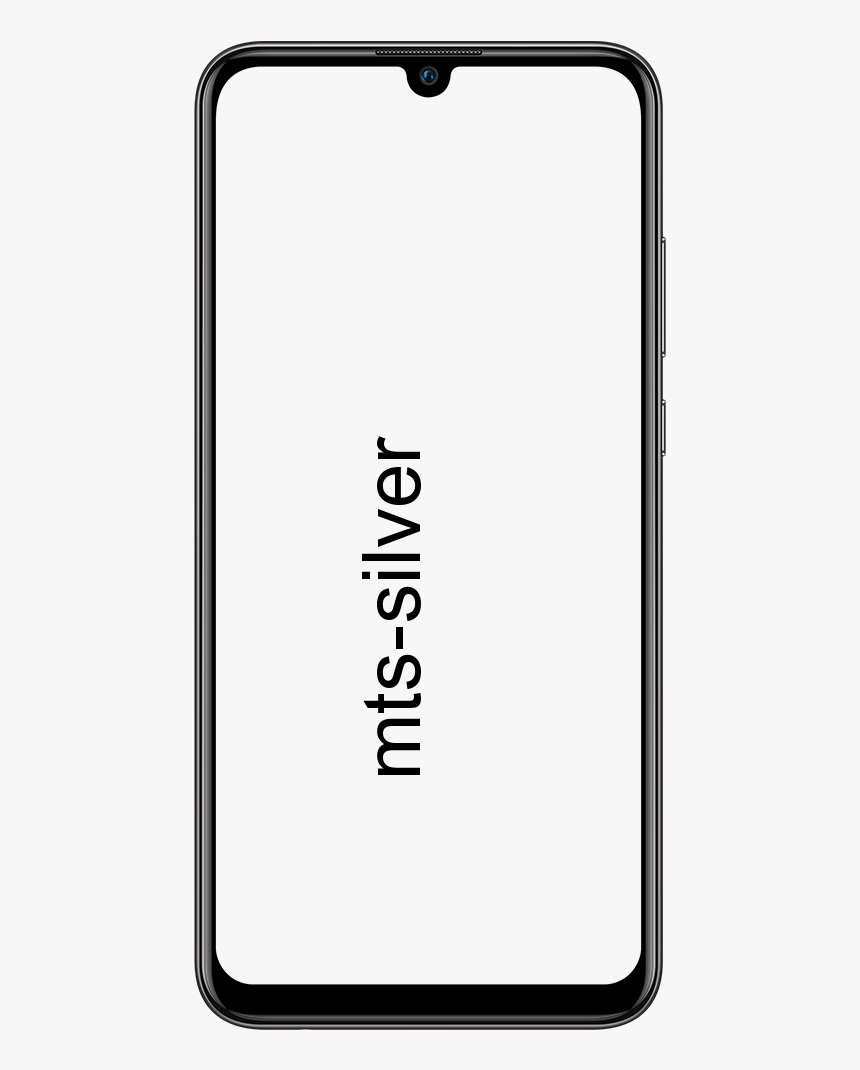Jak opravit Twitter, něco se pokazilo, zkuste to znovu
Už jste někdy zkoušeli opravit Twitter Něco se pokazilo, zkuste to znovu? Od té doby Twitter zahájil nově přepracovaný design uživatelského rozhraní pro veřejnost, při používání svého účtu na Twitteru se potýkám s velmi nepříjemným problémem. Já dostávám Něco se pokazilo chybová zpráva při každém otevření stránky s profilem, při čtení tweetů nebo kontrole oznámení. Tady je tlačítko Zkus to znovu je také uvedena pod chybovou zprávou, ale problém nelze vyřešit. Pokud klepnu na tlačítko, zobrazí se znovu a znovu stejná chybová zpráva Něco se pokazilo.
Mnohokrát jsem se pokusil klepnout na velké modré tlačítko Zkusit znovu, ale Twitter se mému úsilí nemůže vzdát. Také jsem se pokusil obnovit webovou stránku po použití klávesy F5 a také klepnutím pravým tlačítkem a následným výběrem možnosti opětovného načtení. Snažil jsem se stránku mnohokrát obnovit nebo znovu načíst, ale pokaždé, když se můj prohlížeč zobrazil, se zobrazila stejná chybová zpráva Něco se pokazilo. Pak Snažil jsem se provést tvrdé obnovení . Otevřel jsem web Twitter a narazil Ctrl + F5 současně načítat webovou stránku bez použití mezipaměti prohlížeče.
Dočasně to problém vyřeší . Web Twitter se otevřel bez jakékoli chybové zprávy, ale vždy, když jsem se pokusil otevřít další stránky, například oznámení, Twitter znovu zobrazil stejnou chybovou zprávu Něco se pokazilo.
Nikdy se mi tyto chybové zprávy na Twitteru nezobrazují, ale když byl můj účet na Twitteru upgradován na nejnovější design rozhraní, začnu dostávat ty otravné chybové zprávy.
Nakonec zkontroluji jednoduché kroky, které opravují chybu Něco se pokazilo:
Jak opravit Twitter, něco se pokazilo, zkuste to znovu Chyba:

Aktualizujte čas nebo datum v počítači
Špatný čas nebo datum ve webovém prohlížeči může rušit weby, jako je Twitter, které na svých serverech zobrazují úplně jiný čas. Pojďme se podívat, jak můžete upravit čas a správně jej aktualizovat v systému Windows:
Krok 1:
Stiskněte klávesovou zkratku Win + R , poté zadejte control timedate.cpl a stiskněte klávesu Enter.
Krok 2:
V okně Čas nebo Datum zvolte Internetový čas a potom klepněte na Změnit nastavení .
Krok 3:
Enter pool.ntp.org v poli Server a potom klepněte na Nyní aktualizovat knoflík.
Krok 1:
Vymazat soubory cookie a mezipaměť:
Pak jsem to zkusil vymazat mezipaměť a soubory cookie twitter.com . Poklepal jsem na informační ikona webové stránky prezentovat před adresou URL webových stránek v adresním řádku prohlížeče Firefox a klepnout na ikonu Vymažte soubory cookie a data stránek možnost poskytovaná v rozbalovací nabídce.
Otevřelo se to Odebírání souborů cookie a údajů o stránkách dialogové okno se všemi staršími adresami URL twitter.com. Klepnutím na tlačítko Odebrat vymazat data webu twitter.com z webového prohlížeče Firefox.
Poté mě odhlásil z webu Twitter, ale problém se vyřešil. Nyní web Twitter začíná dobře fungovat v mém webovém prohlížeči a na žádné stránce se mi nezobrazila chybová zpráva Něco se pokazilo.
Pokud úpravou času nelze vyřešit chybovou zprávu Twitteru, musíte vymazat soubory cookie z vašeho prohlížeče (nebo jiného webového prohlížeče, který používáte) pro Twitter následujícím způsobem:
Krok 1:
Navštivte Cvrlikání ve svém prohlížeči Firefox nebo v libovolném prohlížeči, který používáte.
Krok 2:
Poté klepněte na ikonu zámku v adresním řádku a vyberte Vymažte soubory cookie a data stránek .
Krok 3:
Zobrazí vám mnoho domén v seznamu souvisejícím s Twitterem, pro který bude mazat soubory cookie a data webu uložená v mezipaměti prohlížeče. Jednoduše klepněte na ikonu Odstranit pokračujte tlačítkem.
Krok 4:
Poté restartujte webový prohlížeč a zkuste znovu navštívit web Twitter. Možná se budete muset znovu přihlásit ke svému účtu Twitter.
Po těchto dvou výše uvedených metodách Twitter stále zobrazuje stejnou chybu, pak musíte vyzkoušet jiný webový prohlížeč.
Závěr:
Pokud tedy tomuto problému čelíte také v jakémkoli webovém prohlížeči. Zpočátku zkuste tvrdě obnovit stránku pomocí kombinace kláves Ctrl + F5. Pokud se tím problém nevyřeší, zkuste vymazat mezipaměť a soubory cookie ve webovém prohlížeči. Nebo vám aktualizujte datum a čas v počítači. Ujistěte se, že vymazáním cookies se automaticky odhlásíte z webu.
Stále nerozumí, proč k tomuto problému došlo? Byla to chyba, virus nebo problém přítomný v nejnovějším uživatelském rozhraní webu Twitter? V této situaci nám dejte vědět své myšlenky v sekci komentáře níže!
Přečtěte si také: